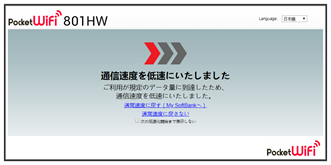データ通信量に関する操作を行う
- 通知アイコンを消去する
- 低速化の解除を予約する(ポップアップ画面から操作する)
- 低速化の解除を予約する(タッチメニューから操作する)
- 低速化の解除予約を取り消す
- 低速化を解除する(ポップアップ画面から操作する)
- 低速化を解除する(タッチメニューから操作する)
通知アイコンを消去する
現在表示されているデータ通信量の通知アイコンを消去します。
- 設定
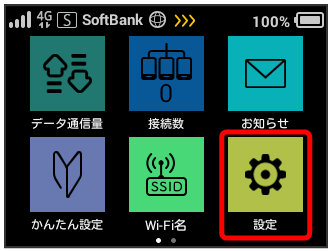
- 通知アイコン消去

- 利用データ量
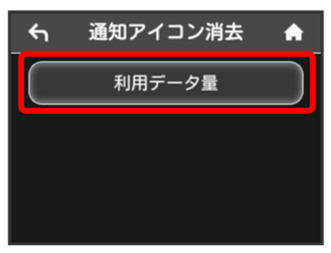
- はい

- OK

現在表示されている通知アイコンが消去されます。
- この操作では、ステータスバーに表示されている通知アイコンのみ消去することができます。タッチメニューの「データ量設定」アイコンは消去できません。
低速化の解除を予約する(ポップアップ画面から操作する)
通信速度の低速化を予告するポップアップ画面が表示された場合に、低速化解除の予約のお申し込みができます。
- 操作画面は実際の画面と異なる場合があります。ご了承ください。
- ポップアップ画面の内容を確認
- はい
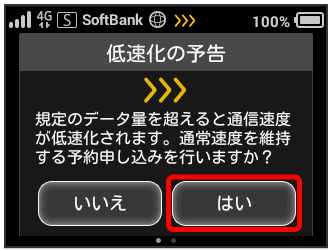
- エラーメッセージが表示された場合は、再度操作を試してみてください。
- 低速化を解除するデータ通信量をタップ
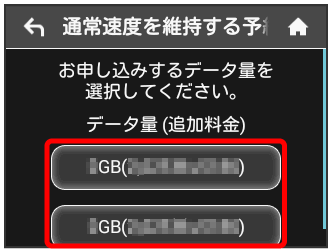
- 確定

- OK
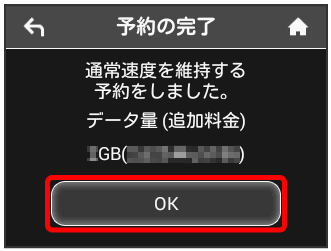
解除予約のお申し込みが完了します。
 通常速度を維持する予約について
通常速度を維持する予約について
予約を完了した状態で、ご契約いただいているデータ通信量を利用した場合、自動で料金が発生し通常速度を維持します。
予約を完了していながら、当月内に通常速度の維持を利用しなかった場合、予約はキャンセルされます。
低速化の解除を予約する(タッチメニューから操作する)
本機のタッチメニューから低速化解除の予約のお申し込みができます。
- 操作画面は実際の画面と異なる場合があります。ご了承ください。
- データ量設定

- エラーメッセージが表示された場合は、再度操作を試してみてください。
- 低速化を解除するデータ通信量をタップ
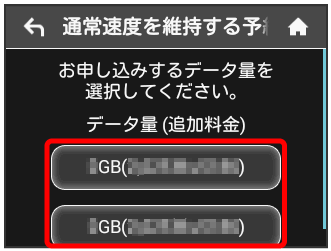
- 確定
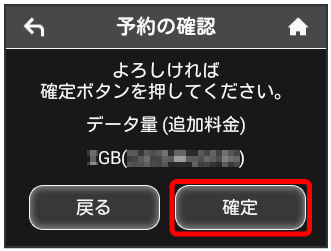
- OK
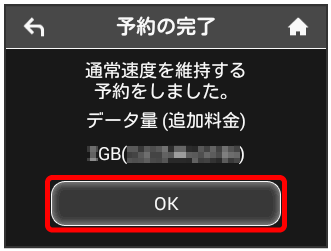
解除予約のお申し込みが完了します。
 通常速度を維持する予約について
通常速度を維持する予約について
予約を完了した状態で、ご契約いただいているデータ通信量を利用した場合、自動で料金が発生し通常速度を維持します。
予約を完了していながら、当月内に通常速度の維持を利用しなかった場合、予約はキャンセルされます。
低速化の解除予約を取り消す
低速化解除の予約をされている場合に、予約取り消しのお申し込みができます。
- 操作画面は実際の画面と異なる場合があります。ご了承ください。
- データ量設定

- エラーメッセージが表示された場合は、再度操作を試してみてください。
- 予約取消
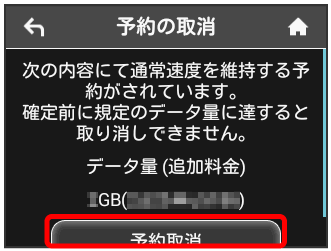
- 確定

- OK

解除予約を取り消すお申し込みが完了します。
低速化を解除する(ポップアップ画面から操作する)
通信速度の低速化の開始を通知するポップアップ画面が表示された場合に、低速化を解除して通常速度に戻すお申し込みができます。
- 操作画面は実際の画面と異なる場合があります。ご了承ください。
- ポップアップ画面の内容を確認
- はい
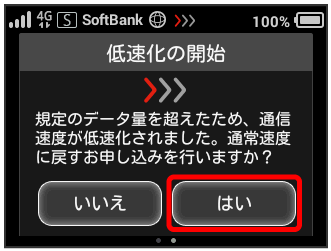
- エラーメッセージが表示された場合は、再度操作を試してみてください。
- 低速化を解除するデータ通信量をタップ
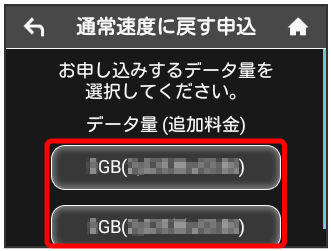
- 確定
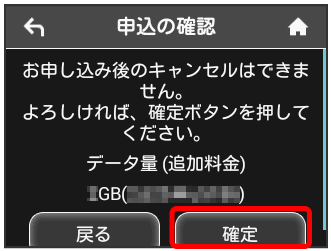
- OK
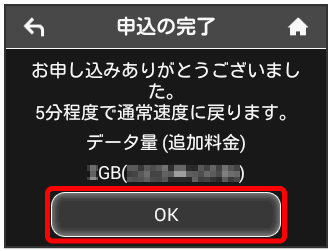
低速化解除のお申し込みが完了します。
低速化を解除する(タッチメニューから操作する)
本機のタッチメニューから低速化を解除するお申し込みができます。
- 操作画面は実際の画面と異なる場合があります。ご了承ください。
- データ量設定

- エラーメッセージが表示された場合は、再度操作を試してみてください。
- 低速化を解除するデータ通信量をタップ
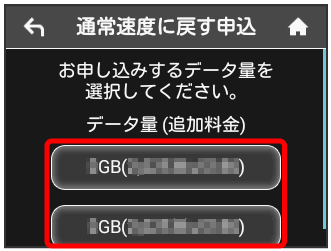
- 確定

- OK
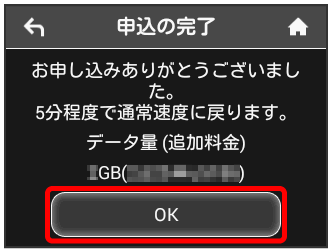
低速化解除のお申し込みが完了します。
 低速化中のブラウザ画面について
低速化中のブラウザ画面について
通信速度の低速化中にウェブページを開くと、次の画面が表示されます。
- ウェブページを表示する際は、「通常速度に戻さない」を選択してください。ただし、電源を入れ直した際などに、再度低速化中のブラウザ画面が表示されることがあります。
- この画面を表示しないようにするには、「次の低速化開始まで表示しない」にチェックを付けてください。次に通信速度が低速化されるまで、低速化中のブラウザ画面が表示されなくなります。